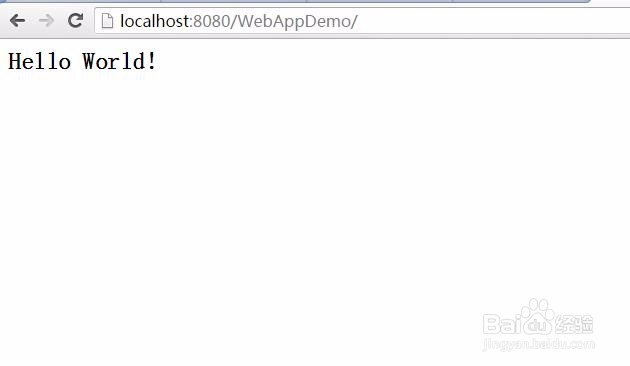目前,Eclipse下的web开发是司空见惯的事情。那当然,孀晏弁钾也是很多软件开发者非常关心的事情。那本文就介绍一下Eclipse下web开发的一个知识点,Eclipse如何配置Tomcat并发布程序。
工具/原料
电脑一台
Eclipse开发工具,支持J2EE开发的版本
Apache tomcat 8已经安装
一、配置Tomcat
1、创建完web项目后,若不配置tomcat等中间件,则会报“javax.servlet.http.HtttpServlet”was not 熠硒勘唏found on the Java Build Path的错误。

2、点击“Window”->"Preferences",打开如下窗口:
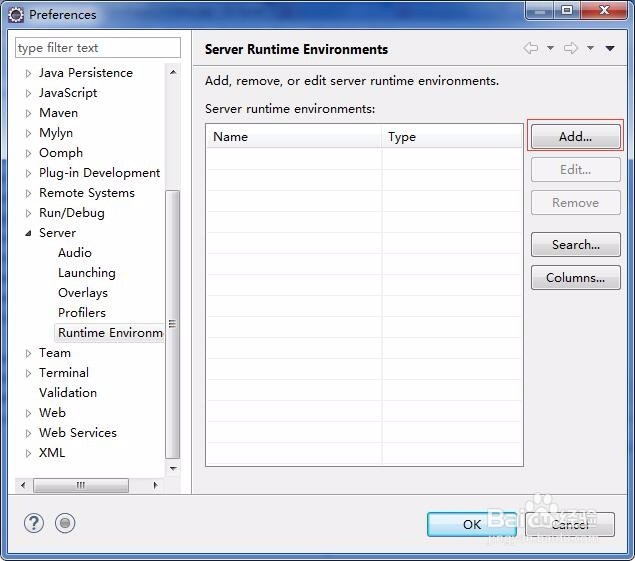
3、点击“Add”按钮,选中“Apache Tomcat v8.0”。

4、点击“Next”按钮,选中tomcat安装路径以及JRE,点击“Finish”按钮。

5、此时查看一下Java工程,刚才的错误已经没有了。如果还有错误,可以选中项目,右键点击“Build Project”。
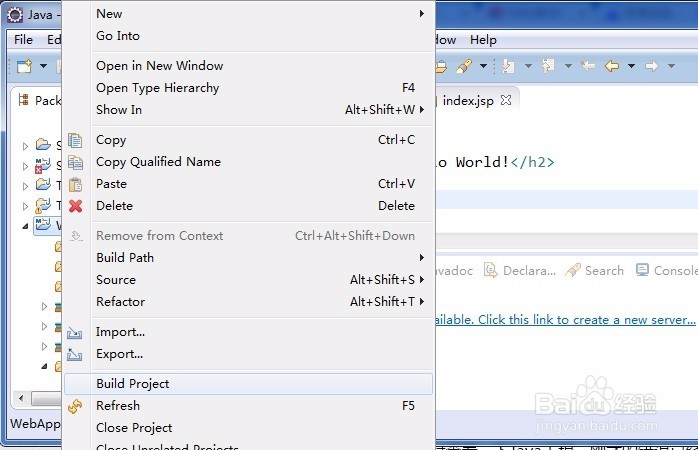
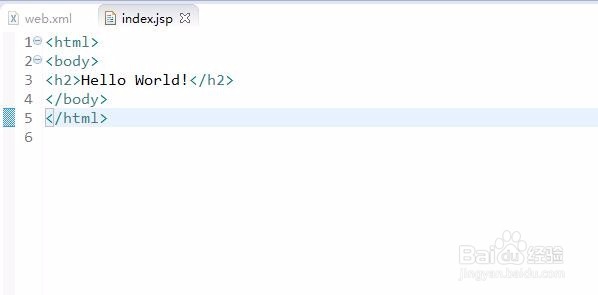
二、发布程序
1、点击“Servers”窗口,可以看到有一个创建新服务的提示。

2、点击创建新服务的连接。会弹出新服务窗口,选中“Apache Tomcat v8.0”,点击“Finish”按钮。此时可以看到服务已经创建好。

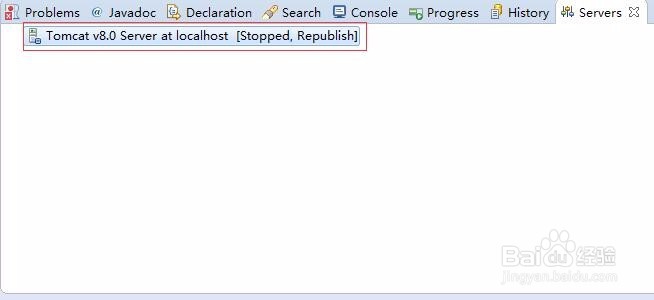
3、双击此服务,打开服务配置界面。进行tomcat服务的配置。配置完成后,点击Eclipse菜单栏中“保存”按钮,保存配置。

4、右键选中刚才创建的服务,点击“Add And Remove”,选中对应项目的war包,点击“Add”,然后点击“Finish”按钮。


5、此时看到项目已添加到服务下面了。点击启动按钮,可以启动程序了。
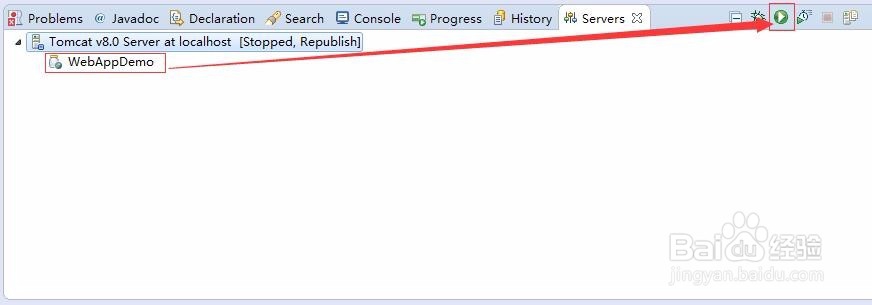
6、程序启动成功后,访问一下服务,可以看到服务可以访问了。